Microsoft Excel — это популярная программа, которая позволяет специалистам создавать и управлять электронными таблицами на различных устройствах. Электронные таблицы Excel состоят из сотен отдельных ячеек, и умение выделять, форматировать и манипулировать этими ячейками является важным навыком для специалистов, часто использующих программу. Если вы используете Excel на работе, вам может быть полезно узнать больше о выделении несмежных ячеек в электронной таблице. В этой статье мы дадим определение несмежных ячеек, опишем, зачем их можно использовать, и предоставим несколько методов выделения несмежных ячеек в Microsoft Excel.
Что такое несмежные ячейки в Excel?
В Excel несмежные ячейки — это ячейки, которые непосредственно не соприкасаются друг с другом. Смежные ячейки — это ячейки, которые соприкасаются друг с другом сверху, снизу или по бокам и легко выделяются перетаскиванием курсора или нажатием клавиш. Процесс выделения несмежных ячеек более сложен, но может дать несколько преимуществ.
Как выделить смежные и несмежные диапазоны ячеек в экселе
Когда можно использовать несмежные ячейки в Excel?
Хотя при работе с Excel принято выделять смежные ячейки, в некоторых случаях может возникнуть необходимость выделить ячейки, которые не соприкасаются друг с другом. Выделение несмежных ячеек позволяет одинаково форматировать ячейки, даже если они не соприкасаются друг с другом. Он также позволяет применять формулы к разным частям электронной таблицы или одновременно удалять диапазон ячеек. Знание того, как выделять и группировать несмежные ячейки, может значительно сократить время и усилия, которые вы тратите на выполнение простых задач в Excel.
Как выделить несмежные ячейки в Excel
Вот несколько методов, которые можно использовать для выделения несмежных ячеек в Excel:
Как выделить несмежные ячейки или диапазоны в Excel с помощью клавиатуры
Рассмотрите эти шаги, чтобы выделить диапазон несмежных ячеек в Excel только с помощью клавиатуры:
- Откройте Excel и перейдите к электронной таблице, которую вы хотите отформатировать.
- Найдите первую ячейку, которую вы хотите выделить, и перейдите к ней с помощью клавиш со стрелками.
- Как только вы достигнете первой ячейки, нажмите кнопку F8 на клавиатуре. Это ставит вашу программу в Расширить выделение режим, который отображается в строке состояния в левом нижнем углу экрана.
- Далее нажмите кнопку Сдвиг и F8 удалить Расширить выделение и переведите программу в режим Добавить или удалить режим выделения.
- Если вы хотите выделить диапазон ячеек, вы можете использовать клавиши со стрелками для выделения соседних ячеек и нажать кнопку Shift + F8 когда вы закончите.
- После нажатия Shift + F8, используйте клавиши со стрелками для перехода к следующей ячейке, которую вы хотите выбрать.
- Как только вы достигнете следующей ячейки, нажмите F8 еще раз, чтобы выбрать ее.
- Если вы хотите выбрать другую группу соседних ячеек, используйте стрелки для их выделения.
- Как только вы закончите выделение, нажмите Shift + F8 снова.
- В результате будут выделены две несмежные ячейки или диапазоны.
- Если вы хотите выделить больше ячеек, вы можете повторять этот процесс до тех пор, пока не закончите.
Как выделить несмежные ячейки или диапазоны в Excel с помощью клавиатуры и мыши
Для выделения несмежных ячеек в Excel с помощью клавиатуры и мыши можно использовать следующие действия:
2) Microsoft Excel: выделение фрагментов таблицы
- Откройте Excel и документ, над которым вы хотите работать.
- Найдите первую ячейку, которую вы хотите включить в выделение, и щелкните по ней.
- Удерживайте Управление клавишу на клавиатуре.
- Удерживая Управление, найдите следующую ячейку, которую вы хотите выделить, и щелкните по ней.
- Продолжить удерживание Управление пока вы щелкаете по ячейкам, которые хотите выделить.
- Когда вы закончите, отпустите кнопку Control клавиша.
- Если вы хотите выбрать несколько диапазонов ячеек, а не отдельные ячейки, щелкните по первой ячейке.
- Нажмите Управление и удерживайте ее нажатой.
- Щелкните на следующей области, которую вы хотите выделить, и перетащите ее, чтобы выделить весь диапазон.
- Продолжайте удерживать кнопку Управление пока вы не выделите все нужные ячейки.
- Отпустите кнопку Управление после завершения работы.
Как выделить несмежные ячейки с определенными значениями в Excel
Вот несколько шагов, которые можно предпринять для выделения ячеек с определенными значениями в Excel:
- Откройте Excel и перейдите к электронной таблице, которую нужно отформатировать.
- Если вы хотите выбрать каждую ячейку в диапазоне, которая имеет одинаковое значение, щелкните первую ячейку в диапазоне, чтобы выбрать ее.
- Затем нажмите и перетащите, чтобы выбрать весь диапазон ячеек в наборе данных.
- Удерживайте клавишу Управление клавишу и нажмите F на клавиатуре.
- Когда Найти и заменить откроется диалоговое окно, введите искомое значение в поле рядом с надписью Найти что: .
- После ввода значения нажмите кнопку в нижней части диалогового окна с надписью Найти все.
- В нижней части диалогового окна вы увидите список всех ячеек с этим значением.
- Удерживайте кнопку Управление клавиша и нажмите A чтобы выбрать все ячейки в списке.
- Когда вы закончите, нажмите на кнопку X в правом верхнем углу диалогового окна, чтобы закрыть его.
- Excel выберет все ячейки, которые вы выбрали в диалоговом окне.
Как выбрать несмежные ячейки или диапазоны в Excel с помощью поля с именем
Рассмотрим следующие шаги для выбора несмежных ячеек в Excel с помощью поля с именем:
- Откройте программу Excel и файл, над которым вы работаете.
- Найдите все ячейки, которые вы хотите выделить, и их положение.
- Далее найдите поле имени, которое находится в верхней части окна слева от поля формул.
- Щелкните ячейку с именем, чтобы установить курсор.
- Далее введите названия всех ячеек, которые вы хотите выделить, в поле имени, разделяя каждую запятой. Например, вы можете написать: A2, D12, F4, G11
- Когда закончите, нажмите кнопку Введите чтобы выбрать ячейки, которые вы ввели в поле имени.
- Если нужно выделить несколько диапазонов ячеек, можно ввести первую и последнюю ячейки диапазона, разделенные двоеточием.
- Например, если вы хотите выбрать столбец, который простирается от A1 до A15, вы можете ввести A5:A15 в поле имени.
- Если вы вводите несколько диапазонов, разделяйте их запятыми. Например, вы можете написать: A1:A15, C1:15, E1:E15
- Когда вы закончите, вы можете нажать Войти для применения вашего выбора.
Как выделить несмежные ячейки или диапазоны в Excel с помощью Перейти к команда
Вот несколько шагов, которые вы можете предпринять для выбора несмежных ячеек с помощью функции Перейти к команду:
- Откройте Excel и перейдите к электронной таблице, над которой вы работаете.
- Найдите все ячейки и диапазоны, которые вы хотите выбрать.
- Расположить Главная на панели инструментов и щелкните по нему.
- В Главная меню, нажмите на Найти https://hr-portal.ru/story/kak-vydelit-nesmezhnye-yacheyki-v-excel-s-pomoshchyu-neskolkih-metodov» target=»_blank»]hr-portal.ru[/mask_link]
Как выделяются не смежные ячейки листа Excel?
Для выделения диапазона ячеек (нескольких ячеек) в Excel удобнее использовать мышку, хотя можно отмечать и с помощью клавиш.
Группу смежных ячеек выделить мышью проще всего. Для этого нужно с нажатой левой кнопкой (не отпуская кнопки) провести мышь с левой-верхней ячейки вашего диапазона до правой-нижней ячейки, и только потом отпустить кнопку мыши.
Диапазон несмежных ячеек выделить немного сложнее. Придется использовать и клавиатуру и мышь:
- Кнопкой мышки (левой) щелкаем по первой ячейке диапазона.
- Затем нажмём клавишу «Ctrl» и не отпускаем ее, пока не отметим последнюю нужную ячейку.
- Далее по очереди щелкаем левой кнопочкой мыши по всем оставшимся ячейкам.
- После выделения последней ячейки — отпускаем клавишу «Ctrl».
Источник: www.bolshoyvopros.ru
Как выделить несмежные ячейки в Excel
Обычно, выделяют ячейки так — просто зажимают левую кнопку мышки и растягивают выделение на нужный диапазон или с помощью SHIFT.
Но, таким способом не получится выделить ячейки (или любые другие элементы), которые находятся не рядом друг с другом (несмежные).
В данной статье, я продемонстрирую вам, как можно выделять элементы таблички в таких ситуациях.
С помощью мышки и кнопки CTRL
Это самый простой метод.

- Выделите первый элемент (ячейку или первый диапазон ячеек);
- Зажмите кнопку CTRL и выделите второй элемент (ячейку или второй диапазон ячеек)
- Продолжайте столько раз, сколько вам нужно выделить элементов.
С помощью режима «Расширить выделенный фрагмент»
- Выделите первый элемент и нажмите F8;

- С помощью стрелочек на клавиатуре выделите полностью нужный элемент;
- Нажмите SHIFT + F8 и также исключите из выделения все что лишнее;

- Повторяйте эти действия пока не выделите все что нужно.
Вот пример использования такого режима:
С помощью поля «Имя»
Если вы работаете с большими объемами данных, выделять вручную будет очень сложно, так как элементы могут находиться в разных концах таблички.
Как быть в такой ситуации? Проще всего — использовать имя, ведь там мы указываем ссылки на нужные ячейки (или диапазоны) и нам без разницы где именно они находятся.
Допустим, нам нужно выделить ячейки: В1, С3, D22, K54
- Введите адреса ячеек (или диапазонов) через точку с запятой.
Однако, заметьте, что активной ячейкой будет та, которая была в поле «Имя» самой последней.
Также этот метод работает с обычными диапазонами ячеек и с именованными. Все что вам нужно сделать — это прописать их друг за другом через точку с запятой.
С помощью функции «Найти и выделить»
Если вам нужно выделить все ячейки с определенным значением — можно использовать функцию «Найти и выделить».
Рассмотрим пример, где нам нужно выделить все ячейки с текстовым значением «Mike».
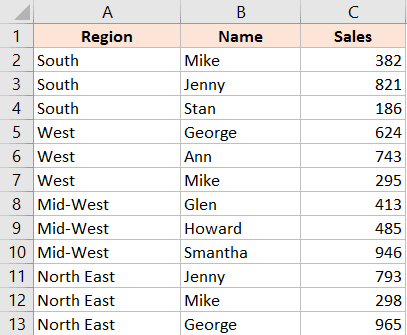
Как это сделать?

- Выделим нашу табличку и откроем функцию;
- Укажем нужное значение;
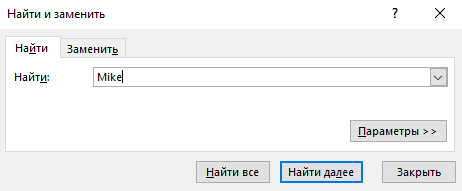
- Щелкаем — «Найти все»;
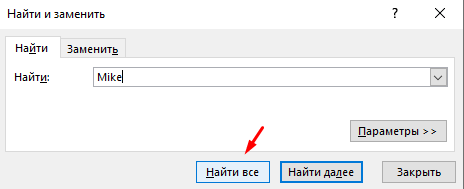
- А теперь жмем CTRL + A;

- Закрываем функцию.
Готово! Результат вы видите:
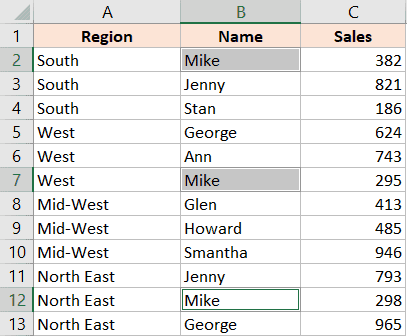
Важно знать, что если вам нужно написать в этих ячейках что-то другое, после того как вы их выделили, пропишите это и нажмите CTRL + ENTER, так как вы работаете с массивом данных.
Итак, мы рассмотрели несколько способов выделения несмежных ячеек, а также узнали, как выделять ячейки с определенным значением.
Надеюсь, эта статья оказалась полезна для вас!
Источник: excelexcel.ru